
Copie recto-verso (ADF)
Cette section décrit comment réaliser des copies recto-verso d'originaux recto ou recto-verso à l'aide du chargeur ADF.
Original 1 Face | Copie recto-verso |
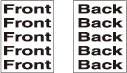 |  |
Original recto-verso | Copie recto-verso |
 |  |
Sélectionnez Direction correspondant à l'orientation de l'original placé dans le chargeur ADF.
Vous pouvez réaliser des copies recto-verso reliées latéralement (même bord en haut de page) d'originaux recto-verso reliés en haut (imprimés tête en bas sur pages verso).
Vous pouvez réaliser des copies recto-verso reliées en haut (imprimées tête en bas sur pages verso) d'originaux 1 face ou 2 faces reliés latéralement (même bord en haut de page).
Le Sens Reliure de Config. sortie est défini automatiquement pour correspondre au sens de reliure d'origine.
Originaux recto-verso reliés en haut | Copies recto-verso reliées latéralement |
 |  |
Originaux 1 face ou 2 faces reliés latéralement | Copies recto-verso reliées en haut |
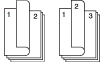 |  |
Placez l'original dans le chargeur ADF.
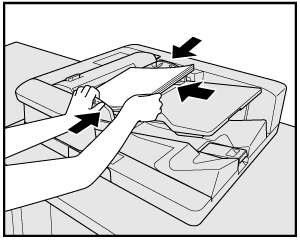
Appuyez sur l'onglet COPIE pour afficher l'écran COPIE.
Sélectionnez 1->2 ou 2->2.
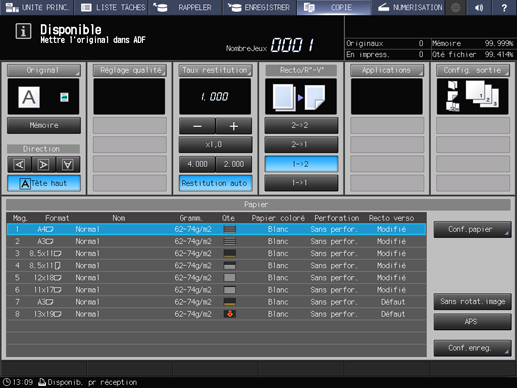
Spécifiez l'orientation de l'original.
Sélectionnez un bouton de Direction figurant sous Original en fonction de l'orientation réelle de l'original.
Explication supplémentairePour en savoir plus sur Direction, voir Orientation : orientation de l'original.
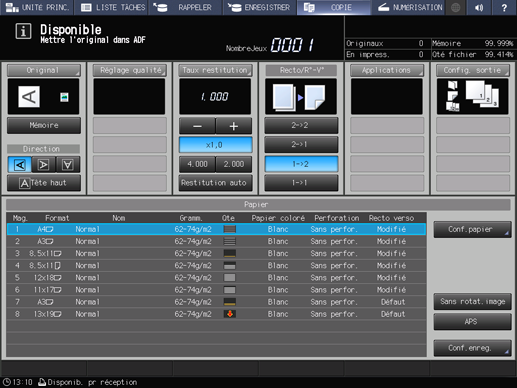
Spécifiez le sens de reliure de l'original.
Pour afficher l'écran Original, appuyez sur Original sur l'écran COPIE.
Pour copier des originaux 2 faces reliés en haut (imprimés tête en bas sur les pages verso), sélectionnez En haut sous Type de reliure.
Appuyez sur OK.
Explication supplémentairePour en savoir plus sur Direction, voir Sens Reliure.
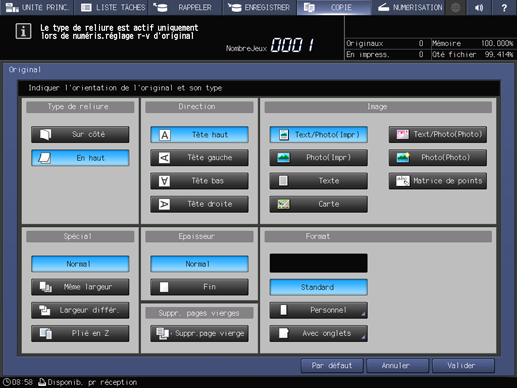
Spécifiez le sens de reliure de copies recto-verso.
Pour afficher l'écran Réglage sortie, appuyez sur Réglage sortie sur l'écran COPIE.
Appuyez sur la touche de sens de reliure souhaitée sous Type de reliure.
Pour réaliser des copies recto-verso reliées latéralement (même bord en haut de page), sélectionnez Sur côté sous Type de reliure.
Appuyez sur OK.
Explication supplémentairePour en savoir plus sur le réglage du sens de reliure de copies recto-verso, voir Type de reliure : définition du type de reliure des copies recto-verso.
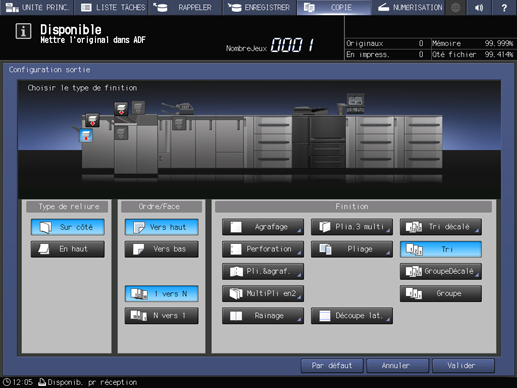
Sélectionnez le cas échéant des conditions de copie supplémentaires.
Appuyez sur Départ sur le panneau de contrôle.
Explication supplémentaireL'impression ne démarre pas sans revenir à l'écran COPIE. Vérifiez que l'écran COPIE est affiché.